Velleman MML24CN User Manual
Page 19
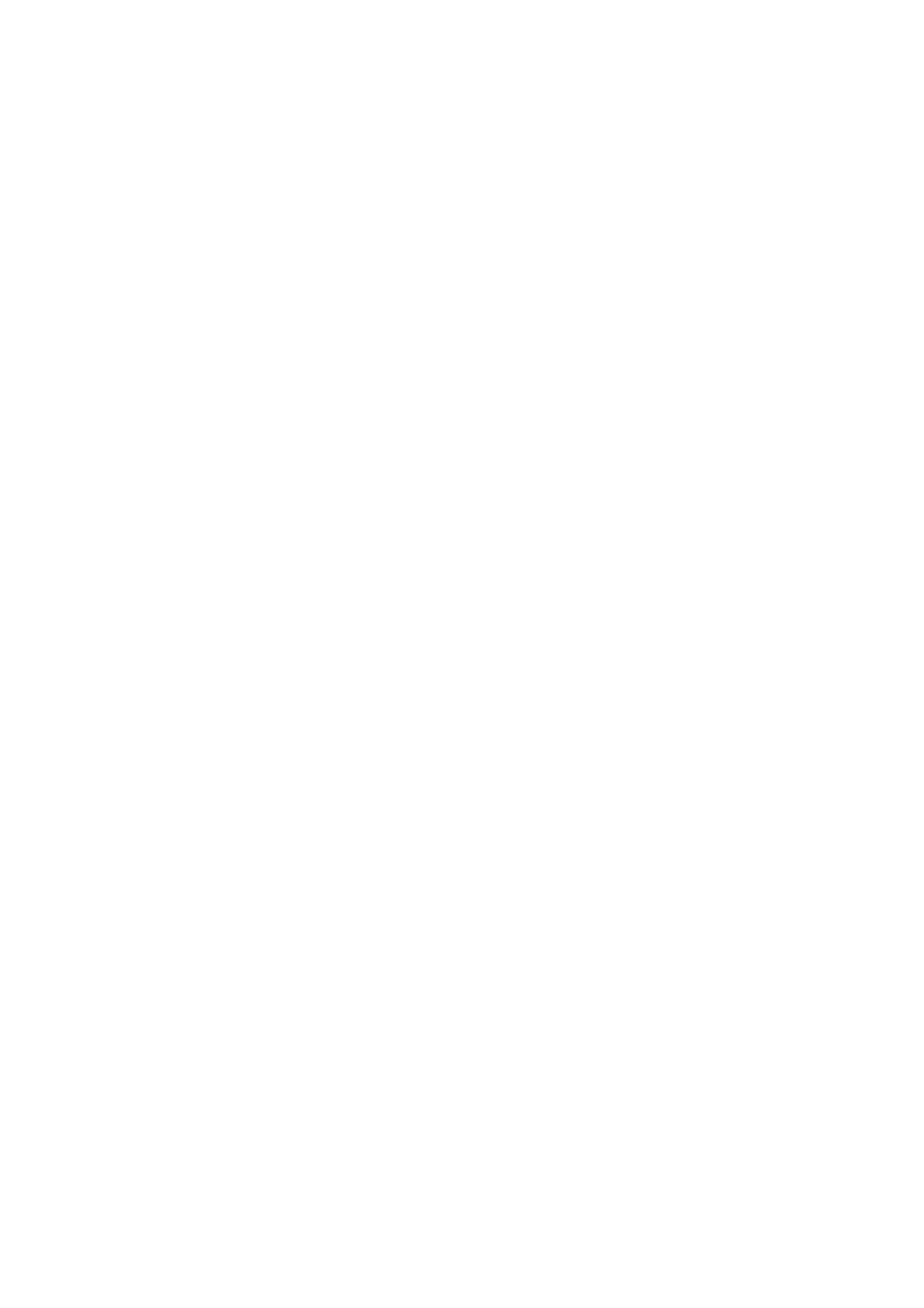
MML24CN/MML24R_v5
VELLEMAN
19
7.2. USB
RS232
convertor
De USB RS232 converter zet een ISB1.1 interface om naar een RS232 seriële interface.
De drivers installeren
De meegeleverde cd-rom bevat de poortdrivers voor de convertor. De drivers staan op de cd-rom onder \usb
driver\WIN.
Installatie van de Virtual COM Port Driver in Windows XP.
• Plaats de cd in de cd-romdrive. Koppel de host-computer aan het LED bord door middel van de USB-kabel.
• Windows opent een “Found New Hardware Wizard” venster. Druk op “Next >” om verder te gaan.
• Selecteer “Install from a list or specific location (advanced)” en druk op “Next >”.
• Controleer “Include this location in the search:” en druk op “Browse” om het “slabw2k.inf” driver installatiebestand
te lokaliseren. Het bestand staat onder de directory “F:\usb driver\WIN”. Druk op “Next” wanneer deze is
geselecteerd.
• Druk op “Finish” om de installatie van de USB drivers te beëindigen.
USB RS232 convertor seriële interface
Nadat u de driver hebt geïnstalleerd, klik op “Start/Settings/Control Panel/System/Device Manage”. Er verschijnt een
USB-poort als COM-poort in de Device Manager.
De USB RS232 convertor gebruikt gewoonlijk de laagst beschikbare COM-poort, bvb. wanneer poorten 1 tot 3 bezet
zijn, dan gebruikt de USB RS232 convertor COM 4.
De USB RS232 convertor werkt als een normale COM-poort. De convertor ondersteunt seriële opdrachten bepaald
in de Win32 Communications API.
De toegewezen COM-poort updaten
Is de USB RS232 convertor toegewezen aan een hoge poort, bvb. COM 8, en de toepassing ondersteunt deze niet,
dan zal u de poort moeten updaten. In de Device Manager, dubbelklik “CP2101 USB to UART Bridge Controller
(COM 8)” onder “Ports (COM & LPT). Selecteer de tab “Port Settings”. Klik op de knop “Advanced…” en kies een
lagere poort (bvb. COM 2) die de toepassing wel ondersteunt. Klik op de knop “OK”. De poort is nu aan COM 2
toegewezen.
7.3. De software installeren
Plaats de cd in de cd-rom drive. De cd wordt automatisch gelezen en het eerste scherm verschijnt. Klik “Install” om
de toepassing te installeren, klik “Read Me” om de systeemvereisten te lezen en klik “Exit” om de toepassing te
verlaten.
Om de software te installeren, klik op “Install” en dan op “Continue” om verder te gaan. Klik op “Browse” in
“Destination Folder” om het adressenbestand te selecteren. Het systeem staat standaard op “C:\Program Files\New
Sign”.
Klik op “Next” om verder te gaan. Kies “Next” om de installatie te starten en om het bestand naar de harde schijf van
uw computer te kopiëren. Kies “Cancel” indien u de installatieprocedure wenst te verlaten of druk op “Back” om het
adressenbestand te wijzigen. Klik na de installatieprocedure op “Finish”.
Er verschijnt een icoontje voor de snelkoppeling op het bureaublad van uw computer. Het programma maakt
automatisch een nieuw adressenbestand aan. Wenst u het systeem te verwijderen, dubbelklik op “Unwise.exe” in
“Programs\New Sign”. Kies “Automatic” en klik op “Next”. Het programma verwijdert automatisch de toepassing.
